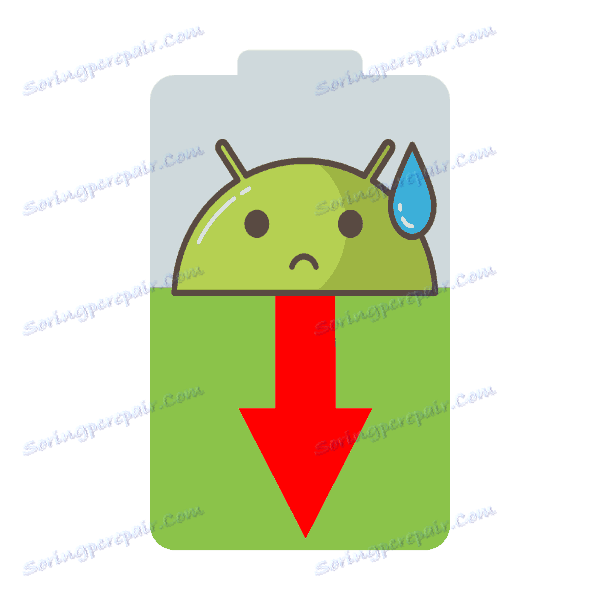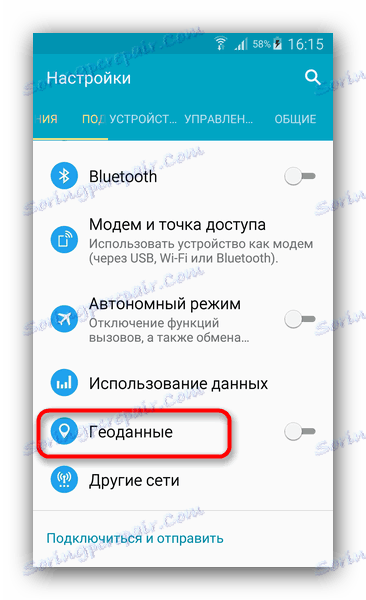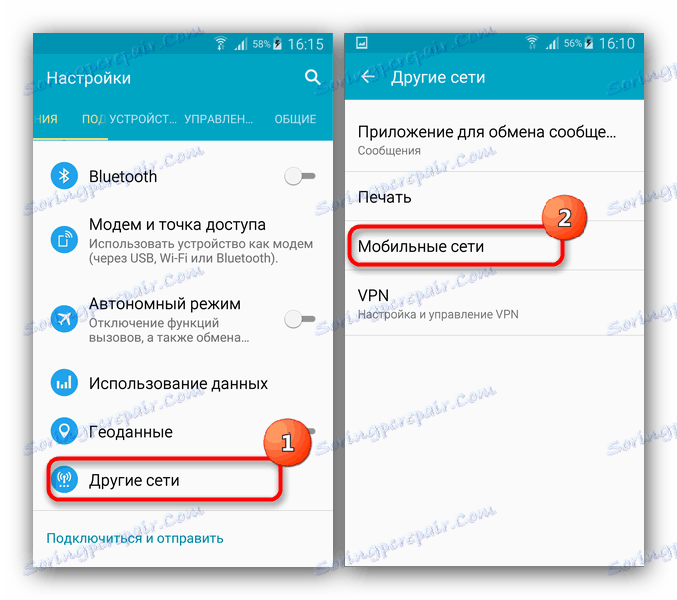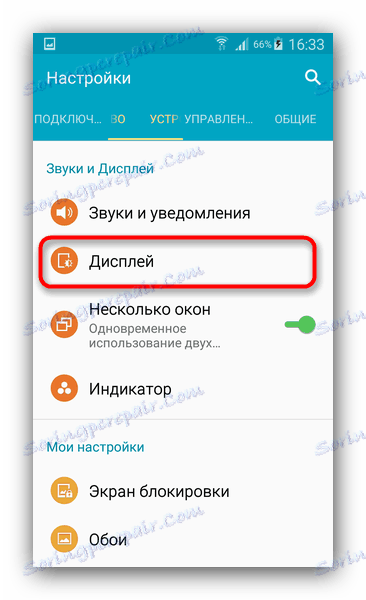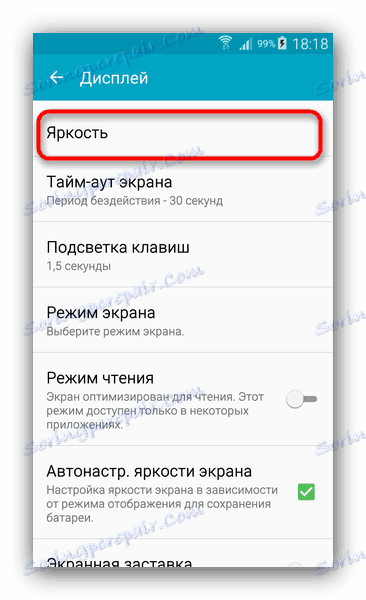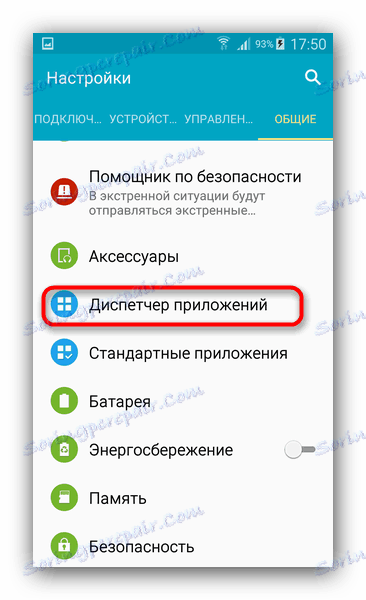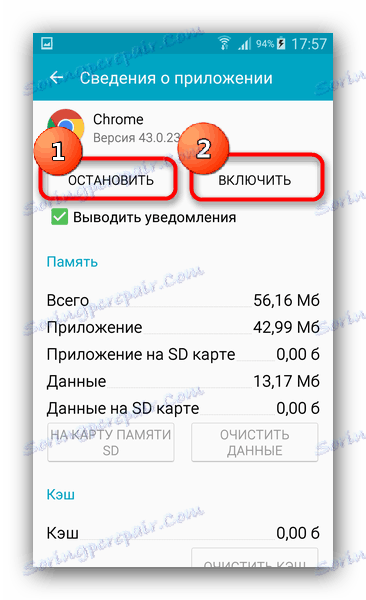Решаване на проблема за бързо зареждане на батерията на Android
Вицове за живота на потребителите на Android до изхода, за съжаление, в някои случаи имат реална база. Днес искаме да ви кажем как да удължим живота на батерията на устройството.
Приложете висока употреба на батерията в устройството си с Android.
Причините за твърде голямото потребление на енергия от телефона или таблета може да са няколко. Помислете за основните, както и възможности за премахване на такива проблеми.
Метод 1: Деактивирайте ненужните сензори и услуги
Модерното устройство на Android е много сложно устройство в техническия план с разнообразни сензори. По подразбиране те се включват постоянно и като следствие - консумират енергия. Такива сензори могат да включват например GPS.
- Влизаме в настройките на устройството и намираме сред параметрите за комуникация елемента "Geodata" или "Location" (зависи от версията на Android и фърмуера на вашето устройство).
![Местоположение в настройките на устройството]()
- Изключете прехвърлянето на местоположението, като преместите съответния плъзгач наляво.
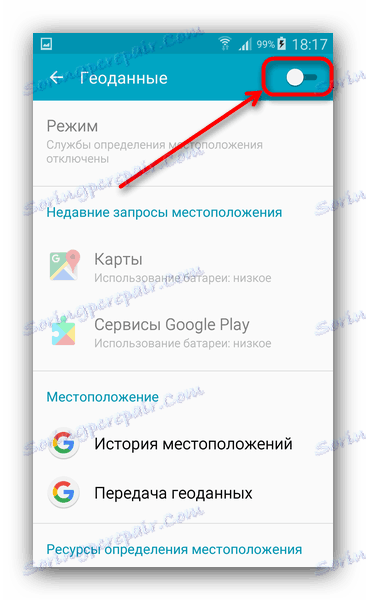
Готово - сензорът е изключен, няма да има консумация на енергия и приложения (различни видове навигатори и карти), свързани с използването му, ще преминат в режим на заспиване. Друга алтернатива за деактивиране е кликването върху съответния бутон в устройството за слепи (зависи и от версията на фърмуера и операционната система).
В допълнение към GPS, можете да деактивирате Bluetooth, NFC, мобилен интернет и Wi-Fi и да ги включите, ако е необходимо. Въпреки това, за интернет е възможно нюанс - използването на батерия с изключен интернет може дори да нараства, ако вашето устройство има приложения за комуникация или активно използване на мрежата. Такива приложения непрекъснато изваждат устройството от сън, чакайки връзка с интернет.
Метод 2: Промяна на комуникационния режим на устройството
Съвременното устройство най-често поддържа 3 GSM клетъчни стандартни (2G), 3G (включително CDMA) и LTE (4G). Естествено, не всички оператори поддържат всичките три стандарта и не всички имат време да актуализират оборудването. Комуникационният модул, който непрекъснато превключва между режимите на работа, създава по-голяма консумация на енергия, така че в нестабилните зони на приемане е необходимо да промените режима на свързване.
- Отиваме в настройките на телефона и в подгрупата на комуникационните параметри, които търсим за точката, свързана с мобилните мрежи. Неговото име отново зависи от устройството и фърмуера - например на телефони Samsung с версия на Android 5.0 тези настройки се намират в пътя "Други мрежи" - "Мобилни мрежи" .
![Местоположение на настройките за режим на комуникация в Samsung]()
- Вътре в това меню е елементът "Режим на комуникация" . Натискайки го веднъж, получаваме изскачащ прозорец с избора на режима на комуникационния модул.
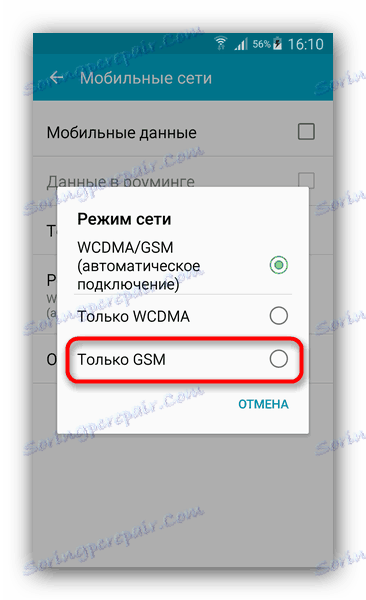
Изберете подходящата в нея (например "само за GSM" ). Настройките автоматично ще се променят. Втората опция за достъп до този раздел е дългата докосване на превключвателя за мобилни данни в реда за състояние на машината. Разширените потребители могат да автоматизират процеса, като използват приложения като Tasker или Llama. Освен това в области с нестабилна клетъчна комуникация (индикаторът за мрежата е по-малко от една дивизия или дори напълно отразява отсъствието на сигнал), е необходимо да включите режима на полета (той също е автономен режим). Това може да стане и чрез настройките за връзка или превключвателя в лентата на състоянието.
Метод 3: Промяна на яркостта на екрана
Екрани на телефони или таблети са основните потребители на живота на батерията на устройството. Ограничете консумацията, като промените яркостта на екрана.
- В настройките на телефона търсим елемента, свързан с дисплея или екрана (в повечето случаи в подгрупата на настройките на устройството).
![Настройки-Дисплей, за да промените яркостта]()
Влизаме в него. - Обикновено елементът "Яркост" се намира на първо място, така че не е трудно да го намерите.
![Настройки на дисплея и Яркост]()
Намиране, еднократно върху него. - В изскачащия прозорец или в отделен раздел ще се появи плъзгачът за настройка, при който зададете удобно ниво и натиснете "OK" .
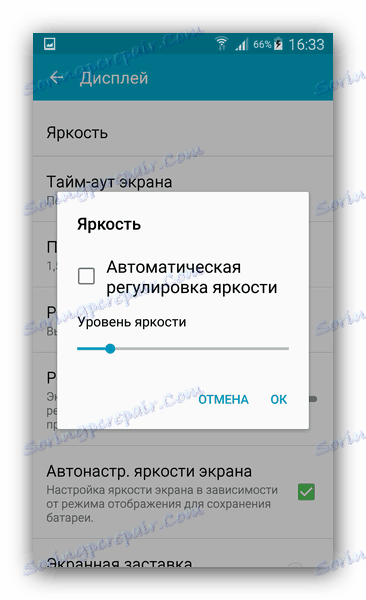
Можете също така да настроите автоматичното регулиране, но в този случай се използва светлинният сензор, който също използва батерията. На версии на Android 5.0 и по-нови настройки яркостта на дисплея може да бъде директно от завесата.
Притежателите на устройства с екрани като AMOLED с малък процент енергия ще помогнат да се запази тъмната тема на дизайна или тъмен тапет - черни пиксели в органичните екрани не консумират енергия.
Метод 4: Деактивиране или изтриване на ненужни приложения
Друга причина за високата консумация на батерията може да бъде неправилно конфигуриране или лошо оптимизирани приложения. Проверете консумацията може да бъде вградена чрез Android, в "Статистика" на параметрите на консумацията на енергия. 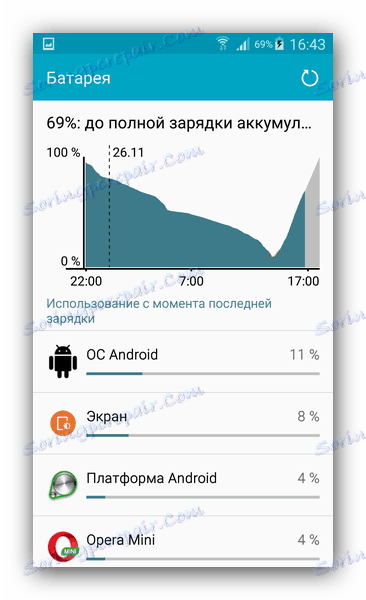
Ако на първите позиции в диаграмата има приложение, което не е компонент на операционната система, това е повод да помислите за премахването или деактивирането на такава програма. Естествено, заслужава да се обмислят и уреди за работа през уикенда - ако сте играли тежка играчка или сте гледали видеоклип в YouTube, е логично, че първите места за потребление ще бъдат тези приложения. Можете да деактивирате или да спрете програмата по този начин.
- В настройките на телефона има "Мениджър на приложения" - местоположението и името му зависи от версията на операционната система и версията на корпуса на устройството.
![Мениджър на приложения във фърмуера на Samsung]()
- След като го въведе, потребителят може да види списък с всички софтуерни компоненти, инсталирани на устройството. Търсим нещо, което изяжда батерията, докоснете я веднъж.
![Адаптерът за батерии в диспечера на задачите]()
- Попадаме в менюто с приложения на приложенията. В него изберете последователно "Стоп" - "Изтриване" , или в случай на приложения, пришити във фърмуера, "Стоп" - "Изключване" .
![Последователността на действията за спиране и спиране / деинсталиране на програмата]()
Готово - сега това приложение вече няма да консумира батерията ви. Съществуват и алтернативни диспечери на приложения, които ви позволяват да правите още повече - например, Titanium Backup, но повечето от тях изискват достъп до root.
Метод 5: Калибрирайте батерията
В някои случаи (след актуализиране на фърмуера например) контролерът на захранването може да определи неправилно стойностите на зареждане на батерията, което я кара да изглежда бързо изтеглено. Контролерът за мощност може да бъде калибриран - има няколко начина за калибриране.
Прочетете повече: Калибрирайте батерията на Android
Метод 6: Поставете отново батерията или контролера на захранването
Ако никой от горепосочените методи не ви е помогнал, най-вероятно причината за потреблението на енергия от батерията се дължи на физическата й неизправност. Първата стъпка е да проверите дали батерията не е изгоряла - вярно е, че можете да го направите само на устройства с подвижна батерия. Разбира се, ако имате определени умения, можете също така да разглобите устройството с неотделящ се, но за устройствата, които са в гаранционния период, това ще означава загуба на гаранция.
Най-доброто решение в тази ситуация е да се свържете със сервизния център. От една страна, това ще ви спести ненужни отпадъци (например, замяната на батерията няма да помогне в случай на неизправност на мощния контролер), а от друга страна - няма да ви лиши от гаранцията, ако причината за проблемите е фабричен брак.
Причините, поради които може да има аномалии в консумацията на енергия на устройството с Android, може да са различни. Съществуват и много фантастични опции, но средният потребител в по-голямата си част може да се справи само с горното.